Räägitakse, et 2010. aastal külastas USR-i tegevjuht Kenneth Weiss Apple'i kontorit. Ta ei tulnud sinna tühjade kätega, vaid turvaliste kontaktivabade maksete valmisarendusega. Idee esitati Apple'i ja Visa direktorite nõukogule. Kahjuks ei jõudnud asi esitlusest kaugemale…
Kuid Apple ei oleks Apple, kui ta eitaks endale veel ühe mehhanismi kasutuselevõtmist, mis võimaldaks ettevõtte järgijatel oma raskelt teenitud raha kulutada. Seetõttu otsustas ettevõte, et Weissi eest salaja loovad nad selle süsteemi ega maksa talle patendilepingute eest. Nii sündis Kenneth Weissi enda sõnul kontaktivaba maksetehnoloogia Apple Pay. Nagu te juba aru saite, keskendub see artikkel sellele tehnoloogiale. Selgitame välja, kuidas maksta Apple Payga kauplustes ja metroos, milliste pankadega süsteem töötab ja kui turvaline on seda kasutada.

Süsteeminõuded
Kontaktivaba maksetehnoloogia, nagu pangakaartide puhul, töötab ainult NFC-kiibiga. Seetõttu vajate maksmiseks iPhone 2014 või uuemat, kuna ainult nendel mudelitel on vajalik tehniline varustus. Sobib, kui teil on Apple WatchiPhone 2012 ja uuemad.
Apple Pay-toega iPhone'id:
- iPhone 5 (kui ühendatud Apple Watchiga);
- iPhone 5S (kui ühendatud Apple Watchiga);
- iPhone 6 (sh Plus versioon);
- iPhone 6S (sh Plus versioon);
- iPhone SE (esimene ja teine põlvkond);
- iPhone 7 (sh Plus versioon).
Saate osta ka Apple Payga veebis:
- Töötab kõigi iPad 2013 ja uuemate versioonidega.
- Iga Mac 2011 ja uuem (kui iPhone on ühendatud).
- Puuteribaga MacBook Pro.
Enne Apple Pay kasutamist veenduge, et teil oleks töötav Apple ID konto.
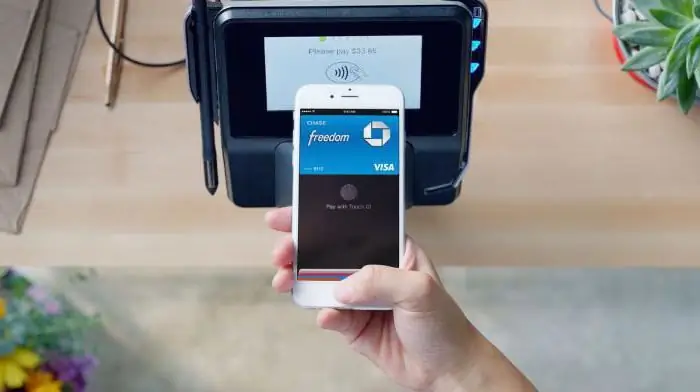
Pangad, mis töötavad Apple Payga
Ajal, mil tehnoloogiat Venemaa territooriumil kasutusele võeti, töötas Apple'iga ainult üks pank - Sberbank. Visa kaardid ei töötanud Apple Payga ka iPhone'is. Kuu aega hiljem tühistati kõik piirangud ja Apple'iga liitusid teised pangad. Nüüd toetavad Apple Pay iPhone'is kõik populaarsed asutused, sealhulgas Rocketbank, Tinkoff Bank, Alfa-Bank ja teised.
Kuidas ühendada?
Apple Payga alustamiseks peate lisama oma krediit- või deebetkaardi Walleti rakendusse (Apple Pay jaotis). Milliseid kaarte saab lisada? Seda peab toetama pank. See peab toetama PayPassi või PayWave tehnoloogiat. Esialgu oli võimalik kasutada ainult kaarteMasterCard, kuid aja jooksul see piirang kaotati, kuid mõned pangad keelavad endiselt Visa plastiku kinnitamise Apple Payga.
Kui kaart sobib, minge otse selle Walleti lisamise ja viipemaksete lubamise juurde:
- Avage Walleti programm ja klõpsake nuppu "Lisa uus kaart".
- Sisestage ilmuvas aknas oma pangakaardi andmed (kui kavatsete kasutada iTunesis juba kasutatud kaarti, piisab iCloudi parooli sisestamisest).
- Pärast nupu "Järgmine" klõpsamist hakkab pank teie plastikut kontrollima.
- Kui kaart on kinnitatud, võite hakata kasutama Apple Payd.
Puuteribaga MacBooki arvutites on häälestusprotsess sarnane. Menüü Rahakott asub süsteemiseadetes.
Kuidas poodides ja metroos Apple Payga maksta?
Nii et meil on õige nutitelefon. Lisasime Walleti krediitkaardi. On aeg maksta. Enne poes maksmist veendu, et terminal toetab viipemakseid - tavaliselt on need tähistatud ettevõtte logo või PayPassi ikooniga. Kui sobiv terminal on leitud, siis pange sõrm oma iPhone'i Touch ID-le ja hoidke oma nutitelefoni terminali lähedal - kaks kuni kolm sentimeetrit. Makse toimub automaatselt ja telefoni saab eemaldada kohe, kui ekraanile ilmub makse kinnitus.
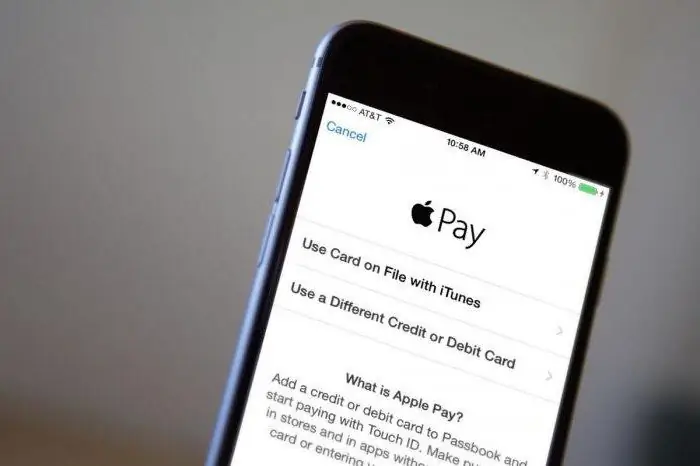
Kuidas maksta metroos Apple Payga? See küsimus on eriti oluline juulis, kui piletihind MCC, makstakseApple Payga on 50% allahindlus. Metroos sõidu eest tasumiseks tuleb hoida sõrme Touch ID anduril ja toetada nutitelefon vastu sobivat terminali (tavaliselt asub see kõigist teistest paremal). Kui teil õnnestub pilet kampaania ajal osta, siis mõne minuti pärast kantakse pool kulutatud summast teie kontole tagasi.
Apple Pay aktiveerimiseks Apple Watchis topeltklõpsake korpuse küljel asuvat nuppu. Pärast seda peate kella pöörama nii, et ekraan oleks terminali poole suunatud, ja hoidke seda all, kuni tunnete kerget vibratsiooni.
Kuidas Apple Payga veebis maksta?
Apple otsustas erinev alt Google'ist ja Samsungist mitte piirduda pelg alt pangakaardi jäljendamisega, vaid läks veelgi kaugemale, lisades veebisaitidele ja rakendustesse funktsioone. Internetist või Apple Payga rakendusest millegi ostmiseks tuleb leida vastav nupp - tavaliselt on sellel Apple Pay logo ja mitte midagi muud. Kohe pärast klõpsamist palub programm teil sisestada arveldus- ja kauba kohaletoimetamise aadress (peate selle ühe korra sisestama ja Wallet jätab need andmed meelde). Lõpus peate makse kinnitama, asetades sõrme Touch ID andurile.
Kuidas iPhone'is ja Macis veebisaitidel Apple Payga maksta? Tegelikult täpselt sama. Peate leidma Apple Pay logoga nupu, klõpsake sellel, sisestage oma andmed ja kinnitage makse. Telefoni ja tahvelarvuti puhul tehakse seda Touch ID sensori abil. Maci puhul peate asetama oma sõrme lähima arvutiga ühendatud iPhone'i sõrmejäljeskannerile.
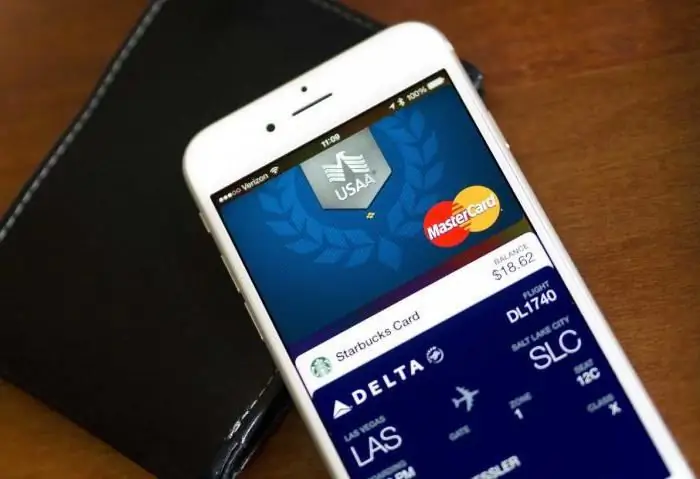
Ohutus
Apple on kuulus oma teabeturbele tähelepanu pööramise poolest. Ettevõtte operatsioonisüsteemid on kaitstud nagu ükski teine maailmas. Loomulikult ei saanud Apple oma kontaktivaba maksesüsteemi käivitamisel ignoreerida oma töö sellist aspekti nagu turvalisus.
Teie maksed on kaitstud korraga kolmel tasemel:
- Esimene tase on operatsioonisüsteem. Teie Walletisse salvestatud kaardiandmed on iOS-is turvalised. Süsteemi ei saa eem alt häkkida ja kui kaotate oma nutitelefoni, saate aktiveerida funktsiooni Leia minu iPhone ja kustutada telefonist kõik andmed, isegi kui see on juba välja lülitatud.
- Teine tase - puutetundlik ID. Iga Apple Payga tehtud makse kontrollitakse sõrmejäljeanduriga. See tähendab, et te ei pea kartma kaasaskantavate makseterminalidega ringi jalutavaid 21. sajandi taskuvargaid.
- Kolmas tase on tokeniseerimine. Poes makstes ei saa terminal või rakendus sinu kaardiandmeid, vaid genereeritud numbrite komplekti (token), milles käsk krüpteeritakse makse kinnitamiseks panga poolt. Teie krediitkaardiandmed jäävad jäädav alt iPhone'i ja neid ei jagata kolmandate osapooltega.
Vead ühenduse loomisel ja maksmisel
Paljud Apple'i nutitelefonide omanikud seisid silmitsi maksesüsteemiga seotud probleemidega. Terminalid lihts alt ei reageeri nende telefonidele kuidagi. Milles võib probleem olla ja kuidas kasutada Apple Payd, kui terminal keeldub makset vastu võtmast?
- Esimene asi, millele tähelepanu pööratatähelepanu, piirkond. Kontrollige, kas Apple Pay teie piirkonnas töötab.
- Kui jah, proovige värskendada oma tarkvara uusimale versioonile. Selleks minge jaotisse "Seaded - Üldine - Tarkvaravärskendus".
- Kui see ebaõnnestub, proovige kaarti kustutada. Selleks minge jaotisse "Seaded - Rahakott", otsige üles mittetöötav kaart ja kustutage see. Seejärel lisage uuesti vastav alt.
- Piirkonnaga seotud probleemi saate lahendada, muutes seda nutitelefoni seadetes. Mõnel kasutajal õnnestus süsteemi petta, muutes oma elukohapiirkonnaks Ühendkuningriik.
- Kui ükski ül altoodust ei õnnestunud, jääb üle vaid üks võimalus - minna teeninduskeskusesse. Teie seadmel võib olla katki NFC-kiip.
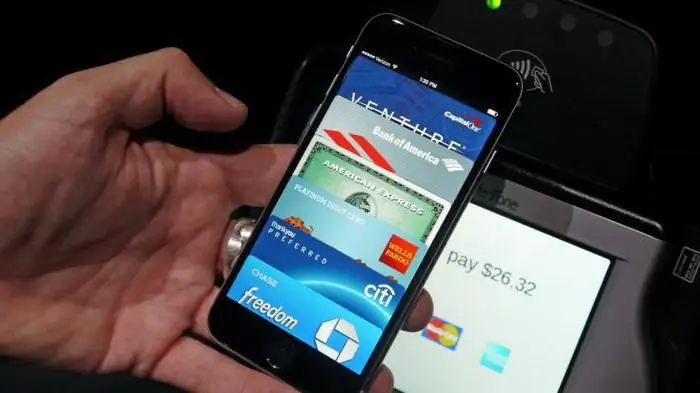
Muljed ja ülevaated
Apple Pay turuletoomist Venemaal saatis suur vastukaja. Inimesed üle kogu riigi on hakanud üles laadima videoid, kus nad ostavad uut tehnoloogiat kasutades supermarketites toitu ja maksavad bensiinijaamade eest. Maksesüsteem jättis riigi elanikkonnale elava mulje, kuna töötas veatult 9 juhul 10-st. Rahulolematud olid vaid mõned müüjad, kes kasutasid telefoniga manipuleerimist uut tüüpi pettuste jaoks.
Restoranis arve tasumine või kellaga metroosse sisenemine pole mitte ainult mugav, vaid ka huvitav. Uus kogemus, mida Apple Pay annab, meenutab mingit fantaasiaromaani, kus käevõrudest sai omamoodi multipass kombineerituna rahakotiga. Mis kõige tähtsam, Apple Payga maksmine siseneb väga kiirestiharjumus. Midagi sarnast on juba juhtunud Touch ID-ga, ilma milleta pole elu enam võimalik.
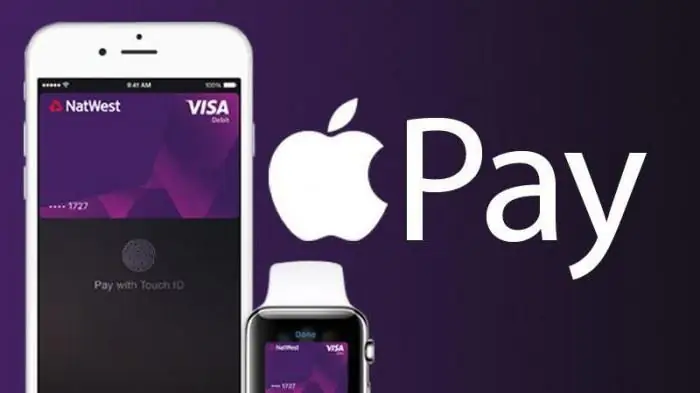
Pakkumised, allahindlused, uued funktsioonid
Oleks Apple'i jumalateotus jätta nii paljulubav ja populaarne tehnoloogia arenduseta. Ja nad ei lahkunud. Huvi Apple Payga maksmise vastu toidab igal võimalikul viisil erinevate kampaaniate, allahindluste ja eripakkumiste abil. Need, kes äsja rahakotti kaardi lisasid, seisid silmitsi enneolematu suuremeelsusega ja said populaarses kohvikus tasuta kinopileti või mahlase hamburgeri. Kellel aega polnud, saavad nüüd MCC-ga sõita 50% soodsam alt. See pole veel lõpp. Apple soovib tõesti, et maksaksite nende nutitelefonidega, mis tähendab, et nad ei jäta partnereid pikaks ajaks üksi, lunastades neilt oma kasutajatele eripakkumisi.
Suurt tähelepanu pööratakse Apple Pay funktsionaalse komponendi arendamisele. Seega on iOS 11-s võimalik teistele kasutajatele raha saata. Iga iPhone'i omanik saab virtuaalse konto, mis töötab paralleelselt päris pangakaartidega. Sellele kontole saate iMessage'i abil raha saata.

Järelduse asemel
Mis meil lõppude lõpuks on? Tegelikult saab kõike eelnevat kirjeldada ühe sõnaga - tulevik. Üha rohkem meie igapäevaelu aspekte realiseeritakse nutitelefonide kaudu. Nüüd on neile lisandunud meie rahakott. Teie telefon oli suurepärane mängija ja kaamera ning nüüd on see muutunud kõige töökindlamaksrahakott maailmas, millest on võimatu raha varastada. Võib-olla ütleb see kõik ja pole ainsatki põhjust keelata endale täna võimalust uut tehnoloogiat praktikas proovida.






